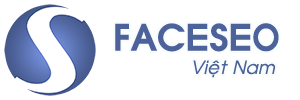Hướng dẫn submit bài viết trên Google News chỉ với 1 cú click chuột
Có rất nhiều khách hàng của Faceseo sở hữu website rất tốt nhưng không cài đặt Google analytics và Google News. Việc này làm cho họ không biết khách hàng của mình muốn gì và khách truy cập, hứng thú với nội dung như thế nào. Hôm nay mình sẽ Hướng dẫn submit bài viết trên Google News giúp các bạn tăng lượng traffic cho website.
1. Google News là gì?
Google News là một trang web tổng hợp tin tức tự động được cung cấp bởi Google. Ý tưởng ban đầu được hình thành từ việc xếp hạng trang web của Google.
Ứng dụng Google News được phát triển dựa trên mục đích mang đến cho bạn những thông tin mới nhất từ các nguồn đáng tin cậy.
Google News hiển thị theo dạng ‘bộ sưu tập’ với các thông tin bạn sẽ quan tâm. Theo dạng hiển thị các bản tóm tắt 5 tin tức bạn sẽ quan tâm dựa trên sở thích và vị trí của bạn. Với mỗi tin tức bạn có thể xem được nhiều bài với đánh giá khác nhau, Google gọi đây là “bảo kê toàn bộ”, mang đến cho bạn góc nhìn trực quan nhất nhưng chính bạn mới là người đánh giá nguồn thông tin đó.
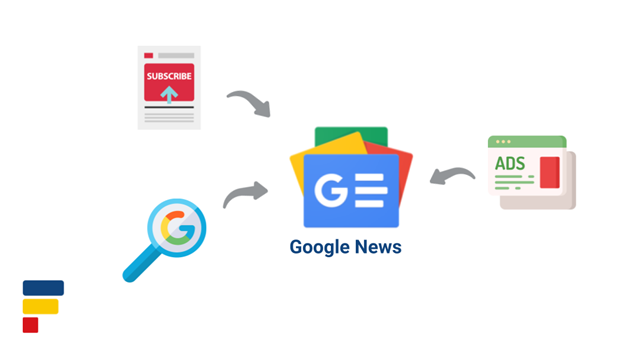
Trước khi cài đặt Google News bạn phải bắt buộc cài đặt Google Analytics cho website của mình. Mình sẽ hướng dẫn các bạn cài đặt Google Analytics đơn giản nhất.
3. Tóm tắt các bước cài đặt Google Analytics đơn giản
Link đăng ký Google Analytics: https://analytics.google.com/analytics/web/
Bước 1: Thiết lập tài khoản Google Analytics
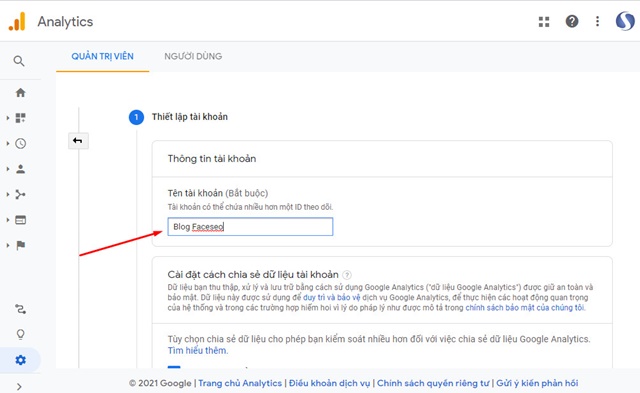
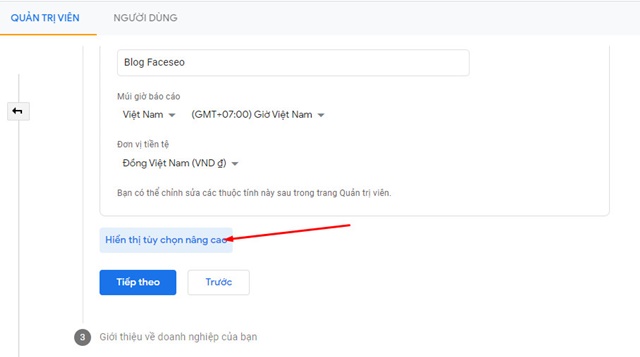
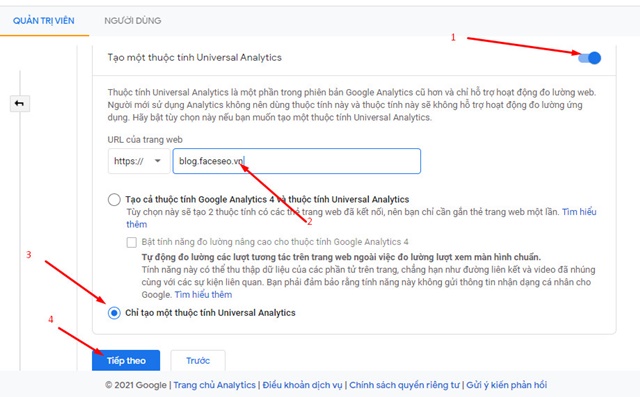
*Note: ở bước này các bạn phải bật nút tạo thuộc tính Universal Analytics lên thì mới làm được các bước tiếp theo nhé.
Bước 2: Các bạn nhớ chọn đúng theo các tùy chọn bên dưới nha
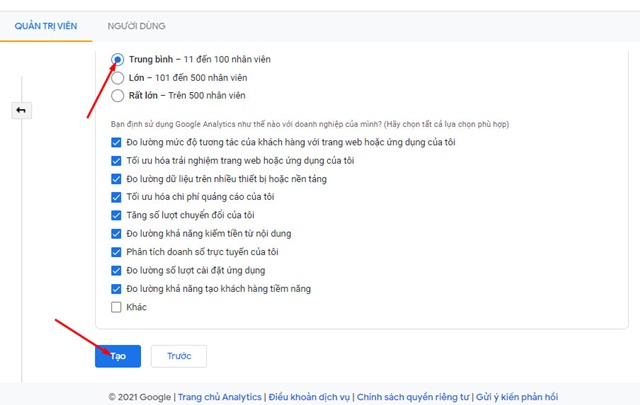
Bước 3: Copy code từ Google Analytics
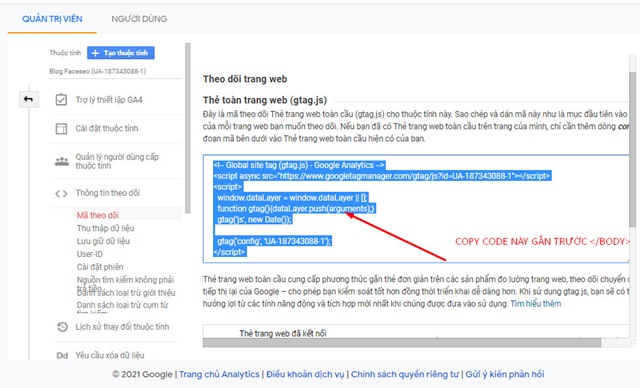
Bước 4: Ở bước này các bạn vào website của mình và paste code vừa coppy vào HTML.
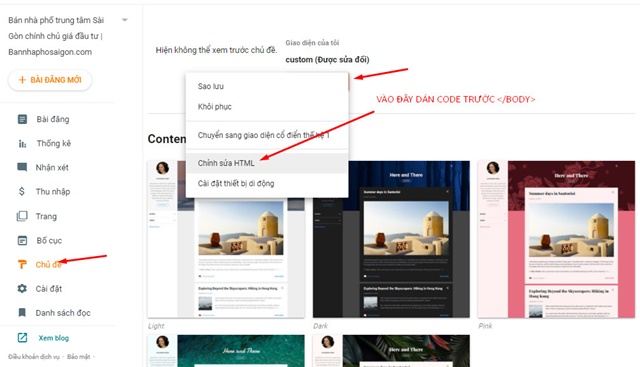
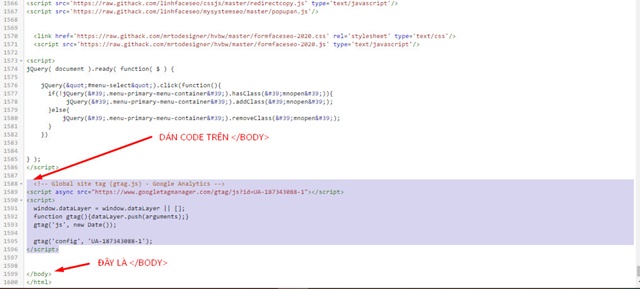
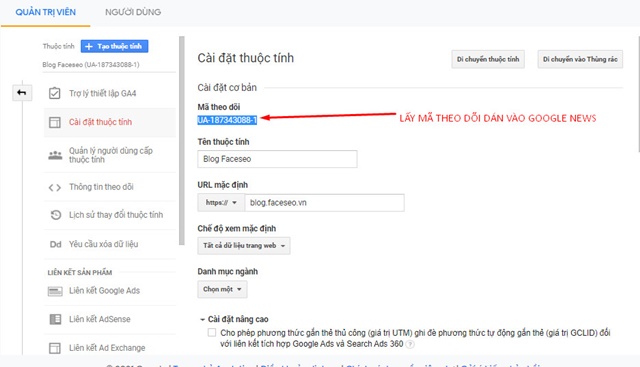
Vậy là xong cài đặt Google Analytics rồi nhé!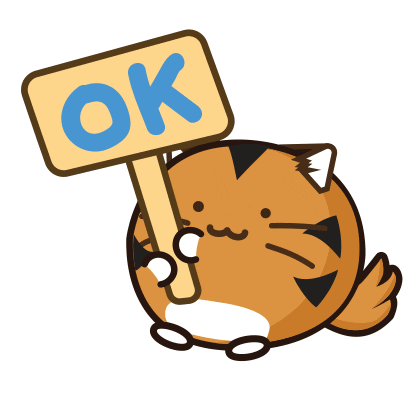
4. Hướng dẫn submit bài viết trên Google News với Google News Producer
Link: https://publishercenter.google.com/
Bước 1: Đầu tiên các bạn chọn +Chuyên mục mới và chọn Nguồn cấp dữ liệu.
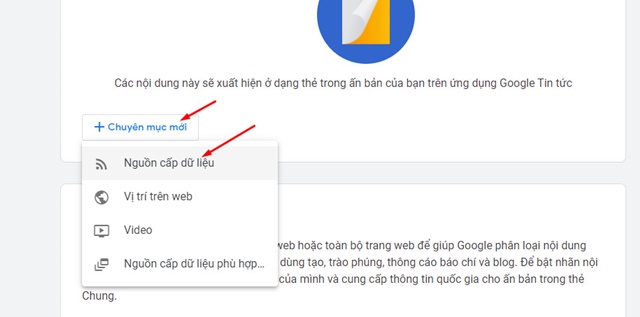
Tiếp theo, bạn nhập tên website của mình vào ô URL nhé!
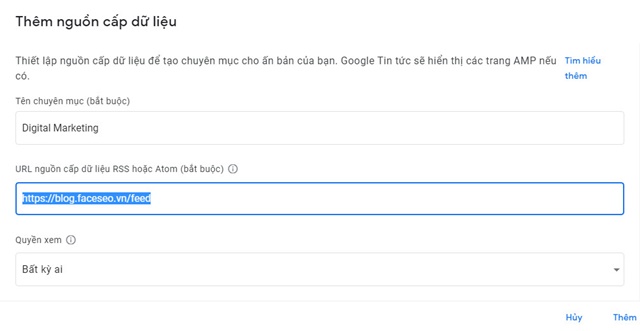
Bước 2: Click vào các tùy chọn như hình bên dưới.
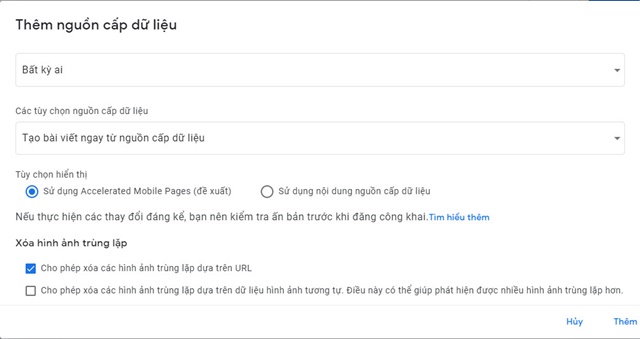
Bước 3: Nhập link Domain của bạn vào +Nguồn nội dung mới và chọn các tùy chọn như hình
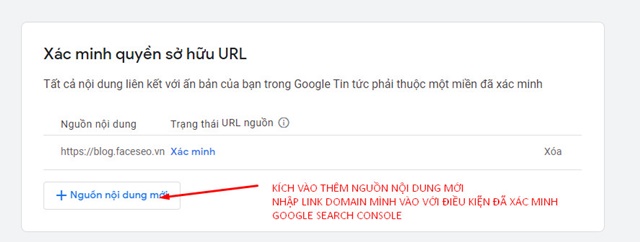
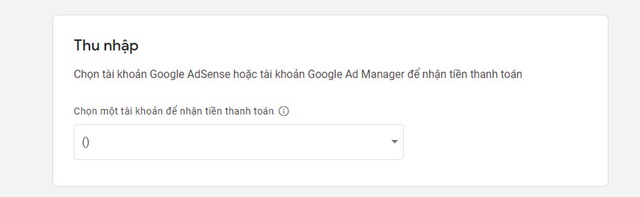
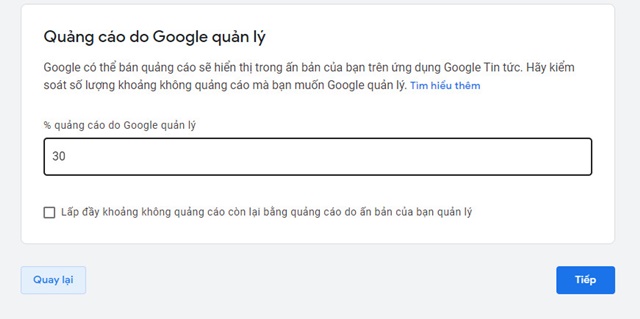
Bước 4: Add logo của bạn vào đây nha
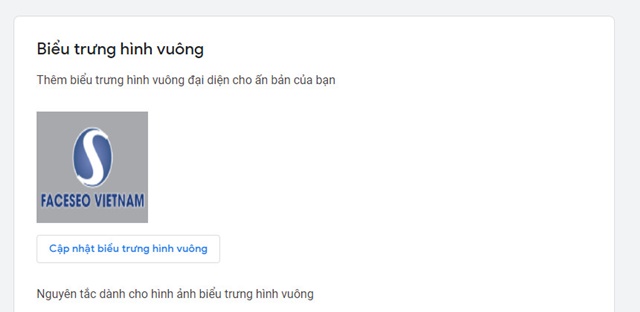
*Note: lưu ý là ở bước này các bạn nên chọn icon thiết kế hình vuông để khi vào app nhìn sẽ đẹp hơn đó
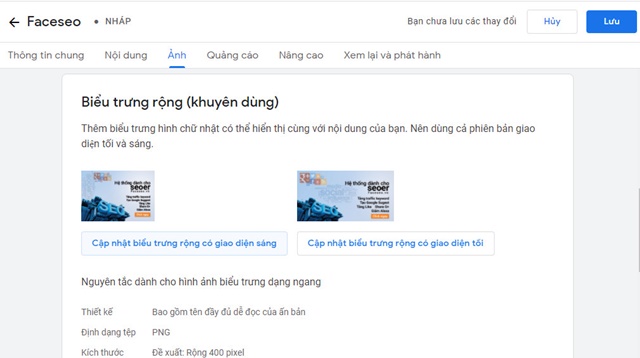
Bước 5: Nhập vào thông tin và nhấp nút GỬI
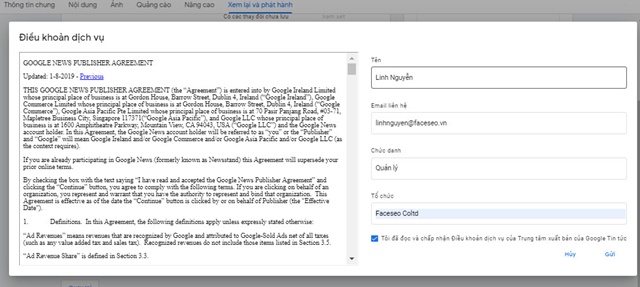
Bước 6: Ở bước này bạn phải bấm nút lưu ở góc phải trước, sau đó thì mới hiện ra nút thêm nha.
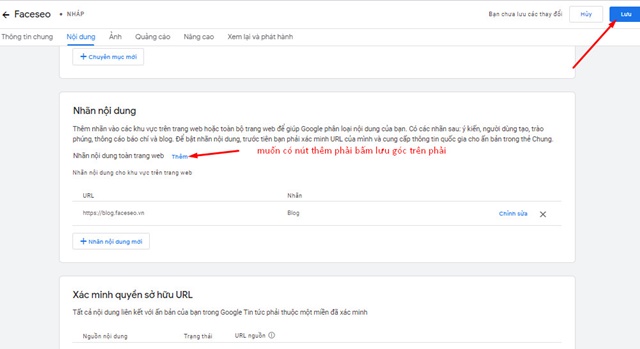
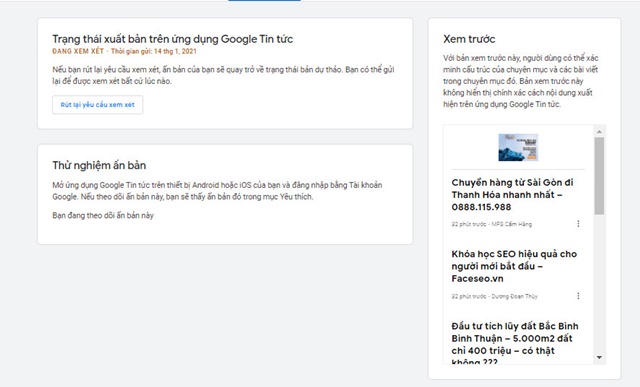
Vậy là xong cài đặt Google News rồi đó, chúc bạn làm thành công nha!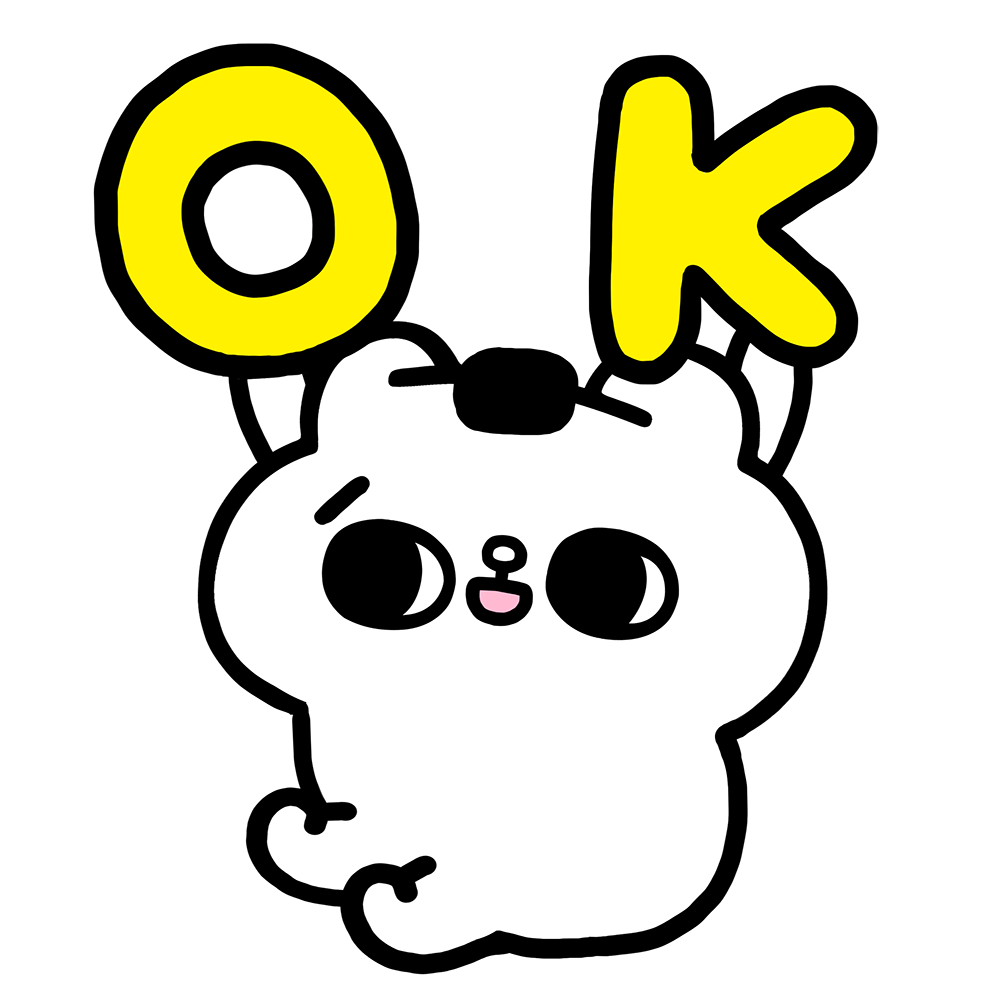
5. Thông tin liên hệ
*LIÊN HỆ TRUNG TÂM ĐÀO TẠO DIGITAL MARKETING – FACESEO
Hotline: 079 5921361 – 0932 852541
Email: kimnhungfir11@gmail.com – thuydnd230400@gmail.com
Nguồn: https://giaiphapthuonghieu.vn/cach-dang-bai-tren-google-news/